Uvod
Prvi rođendan (odnosi se na MyOpera.Lazich koji je obrisan 3. marta 2014.). Naime, danas je tačno godinu dana od kako je postavljen prvi post. Do sada, strane ovog bloga pregledane su
21 511 puta od toga
5 536 unique visitors (statistika
Hitslink). Posetioci su najčešće dolazili sa
Google pretrege, portala
Linux za sve i
foruma Ubuntu LoCo Srbije.
Forma
Iz palete alata izaberite
Rectangle tool tooltips: Create rectangles and squares (F4 ili R) i nacrtajte crni pravouganik dimenzija width: 165px, height: 230px, zatim zaoblite uglove pravougaonika, dok je aktivan alat
Rectangle tool u interaktivnoj paleti alata
Tool Controls Bar postavite Rx 0px, Ry 14px. Sada napravite duplikat crnog pravougaonika
Edit > Duplicate (Ctrl+D) i obojite ga sivom bojom
Object > Fill and Stroke... (Shift+Ctrl+F). Nakon bojenja smanjite sivi pravougaonik
Path > Inset (Ctrl+(), ovaj poslednji korak ponovite još dva puta. Zatim poravnajte objekte po horizontali i vertikali,
Object > Align and Distribute... (Shift+Ctrl+A) kao na slici.
Gradienti
Izaberite crni pravougaonik u drugom planu i sa
Gradient tool-om tooltips: Create and edit gradient (Ctrl+F1 ili G), dodelite mu gradient, a zatim u plutajućoj paleti Fill and Stroke,
Object > Fill and Stroke... (Shift+Ctrl+F) izaberite karticu
Linear gradient i aktivirajte opciju
edit, pa u novo otvorenoj paleti za početnu boju gradienta izaberite RGBA 323232ff (tok i boju gradienta možete menjati i editovanjem linije gradienta), a za kranju RGBA 161616ff. Zatim izaberite sivi pravougaonik u prvom planu i dodelite mu gradient, nakon toga dok je aktivan alat
Gradient tool dvo-klikom dodajte još jednu središnju tačku na liniji gradienta i definišite za startnu i krajnu boju gradienta RGBA 000000ff, a za središnju boju gradienta RGBA 292929ff. Sada izberite alat
Text tool tooltips: Create and edit text objects (F8 ili T) i upišite broj u mom slučaju je to broj 2, font Arial Bold size: 211px, zatim dodelite broju gradient, za početnu boju izaberite RGBA d6d6d6ff , za srednju RGBA f5f5f5ff, i za kranju RGBA b0aea6ff. Na kraju poravnajte objekte kao na slici.
Senke
Sa alatom
Ellipse tool tooltips: Create circles elipses and arcs (F5 ili E) nacrtajte crni krug dimenzija width: 150px, height: 14px i u paleti
Fill and Stroke postavite blur na 20 i opacity 88%. Zatim duplirajte pravougaonik prvog plana i sa alatom
Pen tool tooltips: Draw Bezier curves and straight lines (Shift+F6 ili B) nacrtajte objekat kao na slici (crvena okvirna linija). Sada izaberite kopiju pravougaonika i nacrtani objekat, pa iz menia izaberite
Path > Difference (Ctrl+-). Zatim dobijenom objektu dodelite gradient od bele boje do transparencije i postavite Opacity na 77%. Nakon toga nacrtajte dva pravougaonika dimenzija width: 151,3px height: 3,4px gornji obojite u crnu boju, a donji u RGBA 323232ff, i na kraju poravnajte objekte kao na slici.

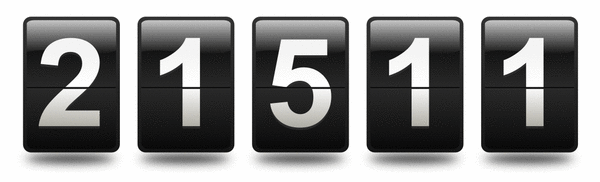










Нема коментара:
Постави коментар